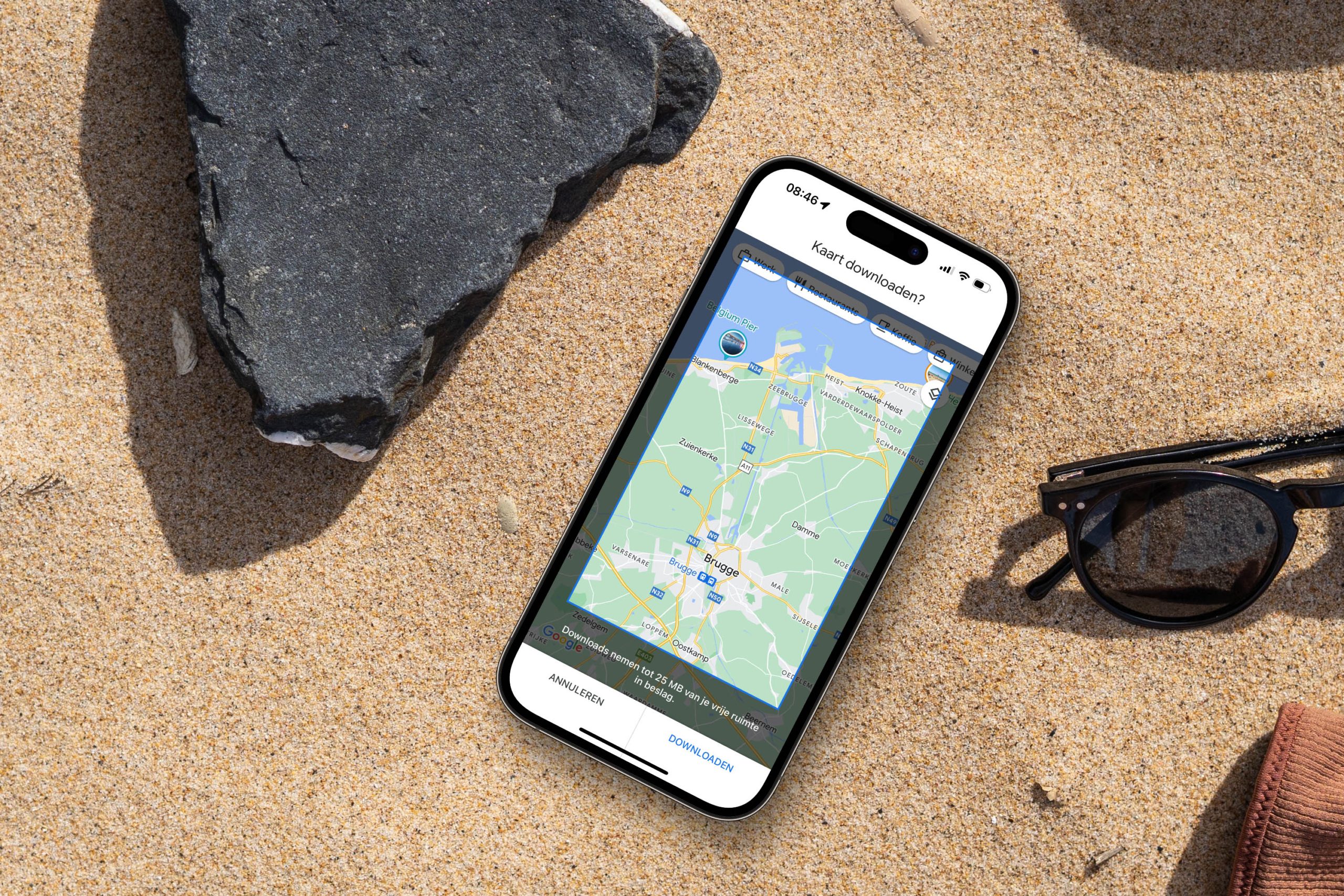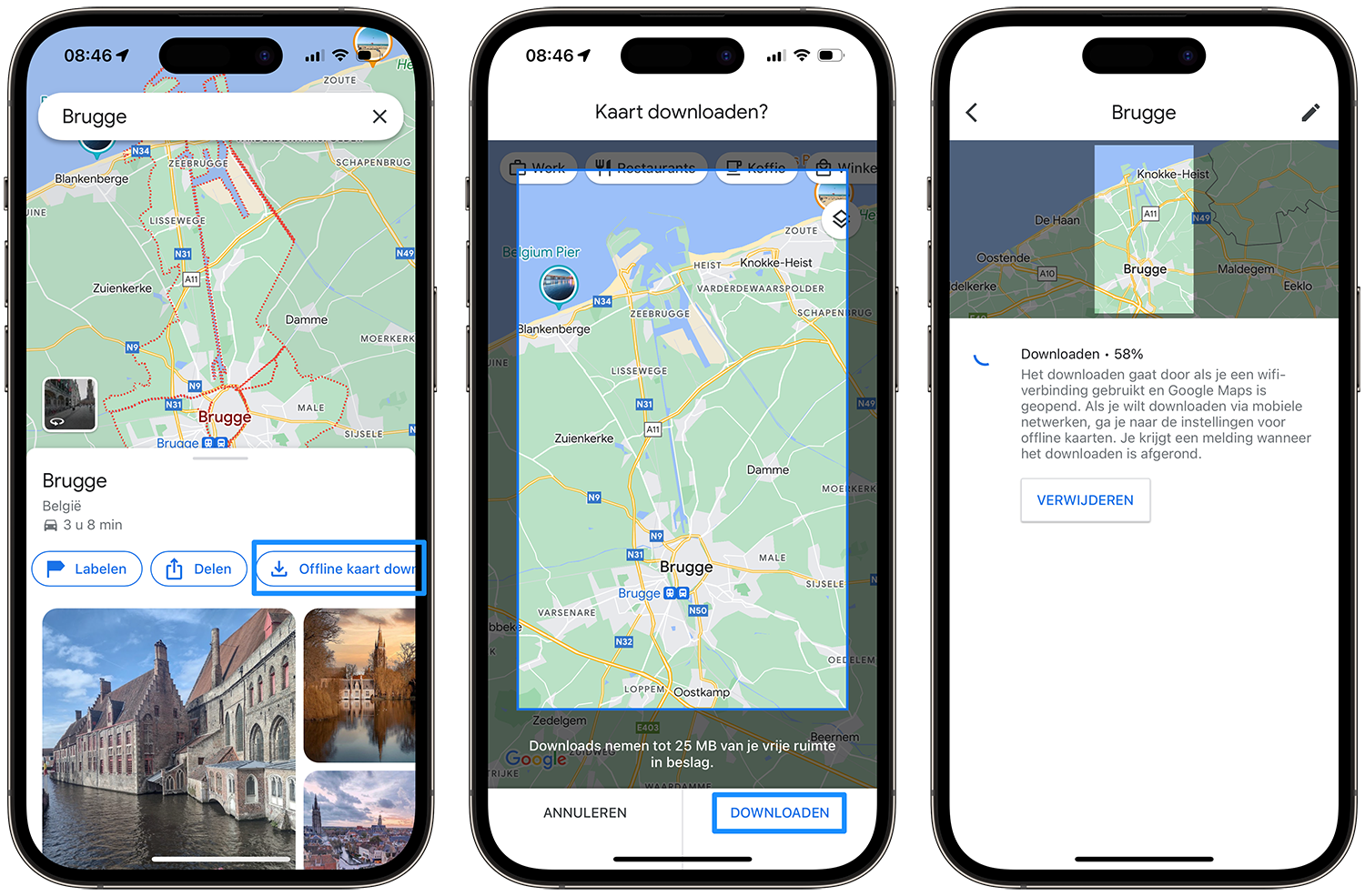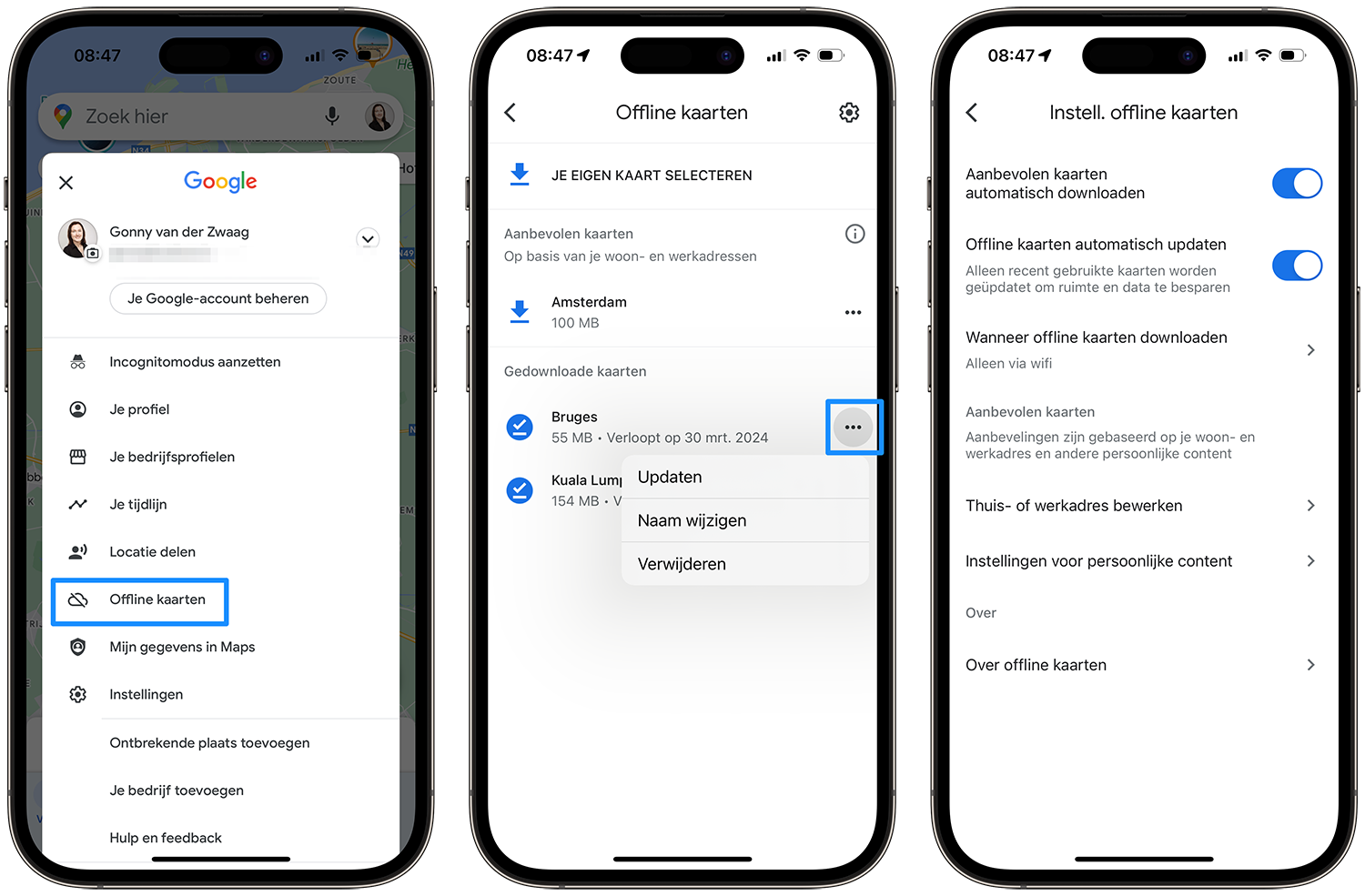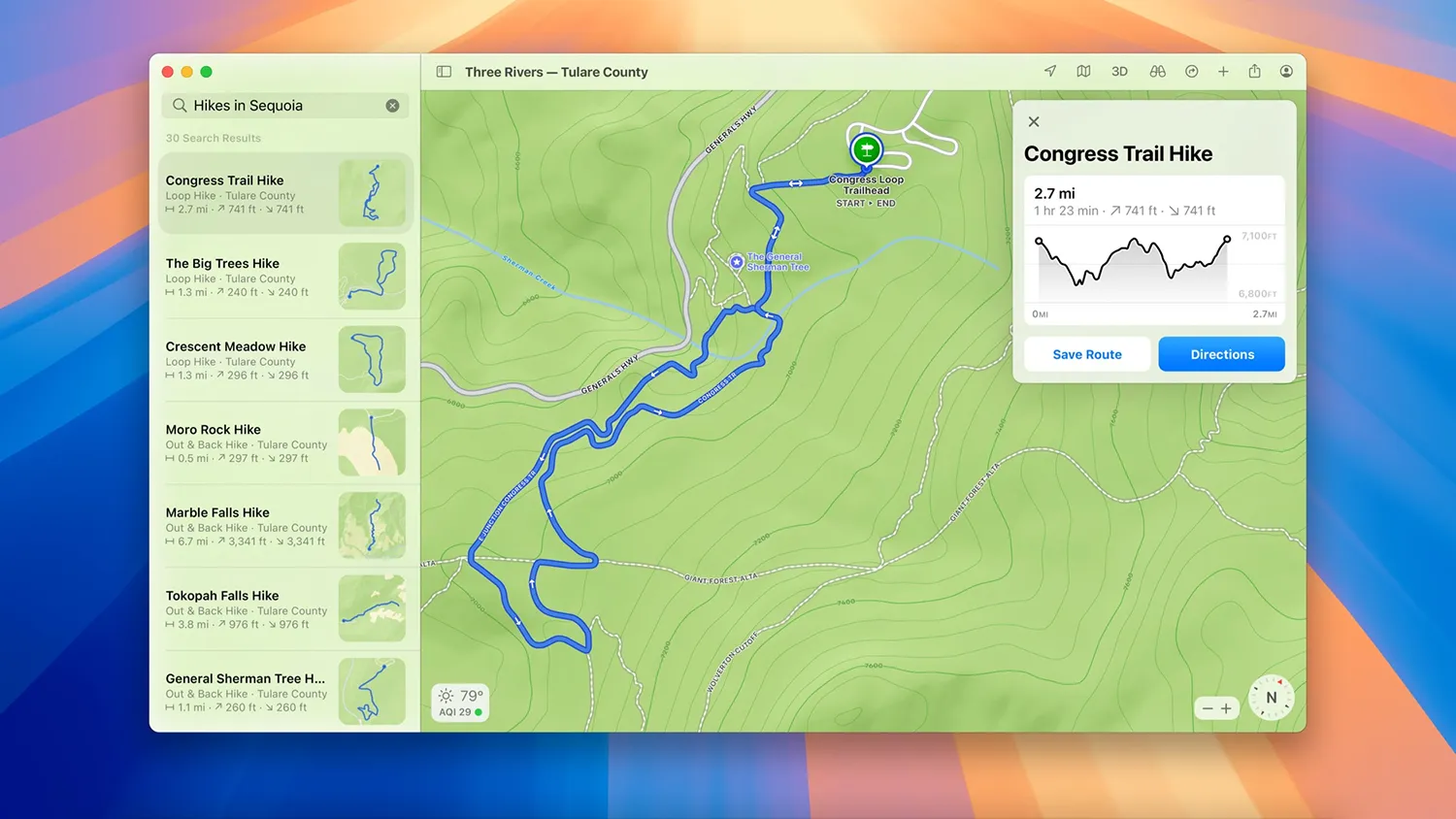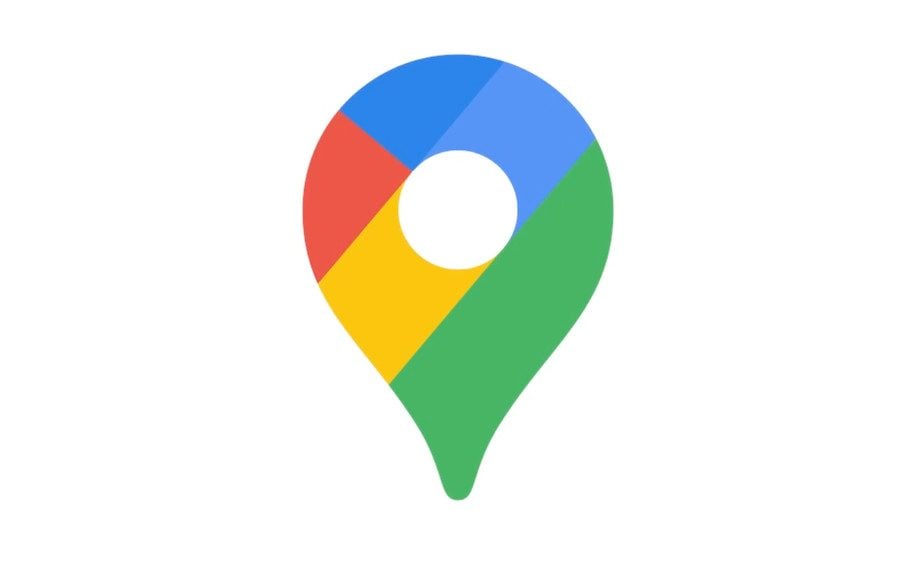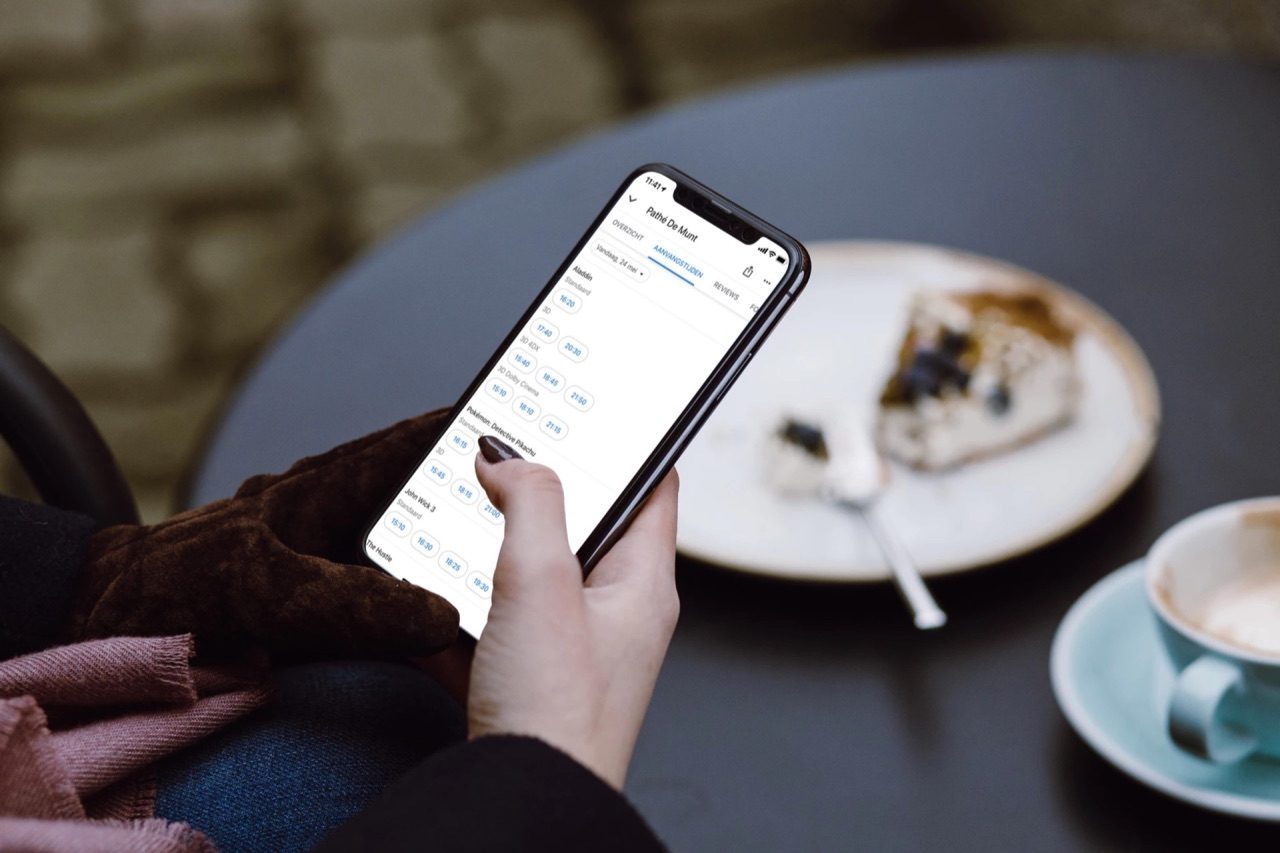Meestal zul je wel in de buurt van draadloze netwerk thuis of het mobiele netwerk van je provider zijn. Maar er zijn ook momenten dat de verbinding opeens wegvalt, bijvoorbeeld tijdens een ritje door de Nationale Parken van de Verenigde Staten of als je met een boot de zee op gaat. In dat geval is het handig als je de kaarten van Google Maps offline hebt bewaard, want dan kun je nog steeds allerlei info opzoeken en routes plannen. Zo kun je ook zonder internet zien waar je naartoe moet. Deze tip legt uit hoe het werkt.
Google Maps offline kaarten bewaren
Wil je een kaart offline gebruiken op je iPhone, iPad of iPod touch, dan heb je wel een internetverbinding nodig op het moment dat je de kaart wilt opslaan. Zorg dus dat je de kaart hebt gedownload voor je van huis weg gaat. Dit doe je als volgt:
- Open Google Maps.
- Zoek naar de plaats die je offline wilt bewaren.
- Tik op Offline kaart downloaden (zie afbeelding).
- Pas de grootte van het gebied aan door in of uit te zoomen.
- Klik op de knop Downloaden als je tevreden bent. Je kunt meteen zien hoe groot de download is.
- Geef de kaart eventueel een andere naam.
Offline kaarten bekijken
Na het downloaden is de kaart 365 dagen offline beschikbaar in de app. Je vindt de offline kaarten terug door in Google Maps rechtsboven op je profielfoto te tikken. Kies daarna Offline kaarten. Door op de drie puntjes te tikken kun je de kaart updaten, de naam wijzigen of de offline kaarten verwijderen. Je kunt ook instellingen aanpassen door rechtsboven op het tandrad te tikken. Hier heb je de mogelijkheid om bijvoorbeeld de offline kaarten automatisch te updaten en alleen via WiFi kaarten te downloaden.
Offline kaarten in Google Maps verwijderen
De offline kaart verdwijnt vanzelf na een jaar. Als je opslagruimte wil vrijmaken, kun je een kaart ook handmatig verwijderen. Dit doe je als volgt:
- Open Google Maps op je iDevice.
- Tik op je profielfoto.
- Kies Offline kaarten.
- Tik op de drie puntjes achter de kaart en kies Verwijderen.
Offline kaarten bijwerken
Als je het idee hebt dat de info in het gedownloade gebied niet meer recent is, kun je de kaart handmatig of automatisch bijwerken. Doe hiervoor het volgende:
- Open Google Maps op je iDevice.
- Tik op je profielfoto.
- Kies Offline kaarten.
- Tik op de drie puntjes achter de kaart en kies Updaten.
Wil je liever dat de kaart automatisch wordt bijgewerkt, dan doe je dat via de eerder aangegeven instellingen, dus via het tandrad-icoon.
Hou er rekening mee dat het downloaden van kaarten via je mobiele netwerk veel data verbruikt. Wil je er zeker van zijn dat je niet buiten je bundel komt, download de kaarten dan alleen via een wifi-netwerk.
Wil je je vakantie offline vieren, dan lees je in onderstaand artikel hoe je dat het beste aanpakt.
Taalfout gezien of andere suggestie hoe we dit artikel kunnen verbeteren? Laat het ons weten!